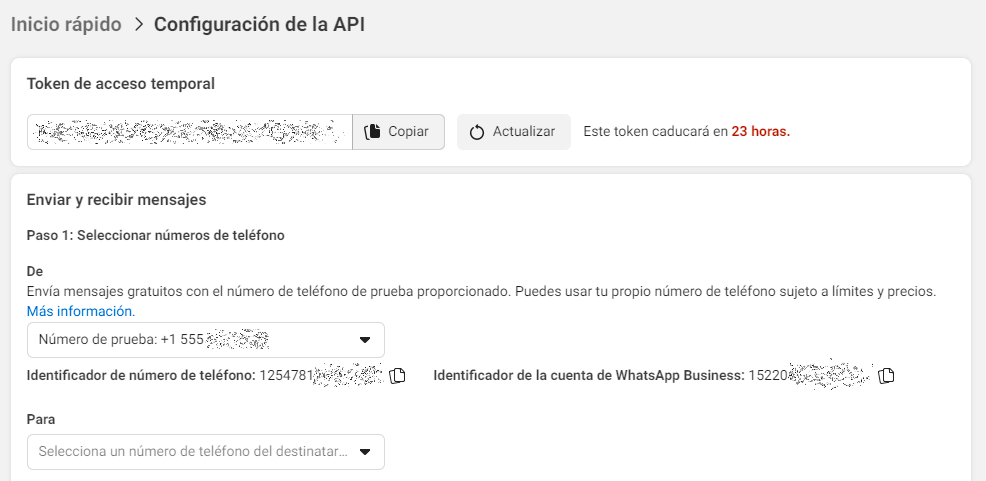Introducción
En esta guía aprenderá a configurar su APP para conectarla con los servicios de Afilnet. Para poder configurar su APP previamente debe haber creado una, si no lo ha hecho aún siga la siguiente guía:
https://www.afilnet.com/es/whatsapp-business/registro-desarrollador-crear-app/
En la plataforma de desarrollador de Facebook (https://developers.facebook.com/) acceda a su APP.
1.- Enviar mi primer mensaje automatizado
El primer paso para configurar la aplicación es realizar el envío de un primer mensaje de WhatsAPP utilizando la API, para ello vamos a realizar el siguiente procedimiento:
1.1.- Acceda a la configuración de la API
Para acceda a la configuración de la API en el panel de su APP vaya a la opción WhatsApp > Configuración de la API
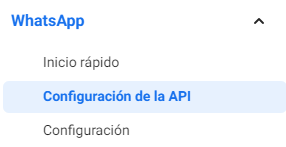
Una vez ha accedido a esta opción se le mostrará unos pasos que debe seguir para configurar su conexión de WhatsAPP
2.2.- Añadir un número de prueba
Antes de comenzar a enviar mensajes a terceros, lo primero que debe hacer es enviar un mensaje de WhatsAPP a un número de confianza, para ello pulse en "Para" Seleccione un número de teléfono
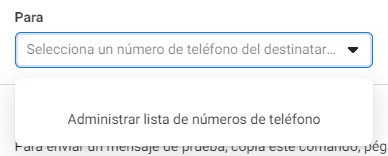
Y ahora pulse en Administrar lista de números de teléfono, una vez hecho esto le pedirá un número de teléfono que deberá verificar mediante un código que le llegará por WhatsAPP:
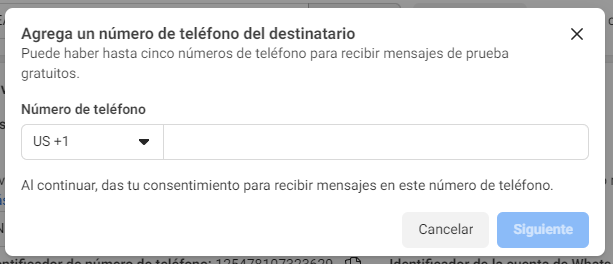
2.3.- Configurar la información de prueba en Afilnet
Una vez ha incluido esta información, debe acceder a Afilnet para realizar la primera conexión, una vez haya accedido a su cuenta de Afilnet, acceda al apartado "Canales" y aquí pulse en la pestaña "Añadir nuevo canal", seleccione el canal de WhatsAPP y pulse en "Contratar WhatsAPP", una vez hecho esto verá la siguiente ventana:
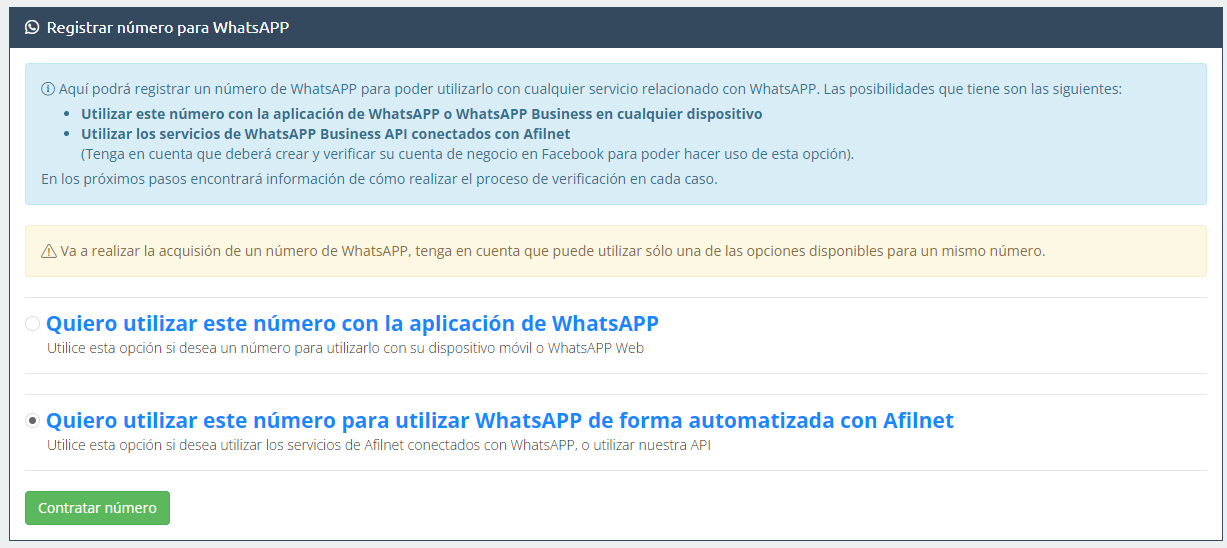
Pulse en "Quiero utilizar este número para utilizar WhatsAPP de forma automatizada con Afilnet" y pulse en "Continuar", hecho esto le aparecerá los pasos a seguir, hay 2 pasos previos que debería haber realizado para llegar a este punto, por lo que podría continuar el proceso pulsando en "Confirmo que he realizado todos los pasos, ¡Conectar con Afilnet!".

Una vez hecho esto va a proceder a enviar su primer mensaje de WhatsAPP desde Afilnet, para ello, debe incluir los siguientes parámetros:
- Identificador de número de teléfono (Es el ID asignado por Facebook al número de teléfono de prueba asignado).
- Token de acceso temporal (Es un token asignado por Facebook para realizar pruebas, cambia cada 24 horas).
- Número de teléfono del destinatario (Es el número de prueba previamente registrado y verificado, incluya el número con el prefijo del país)
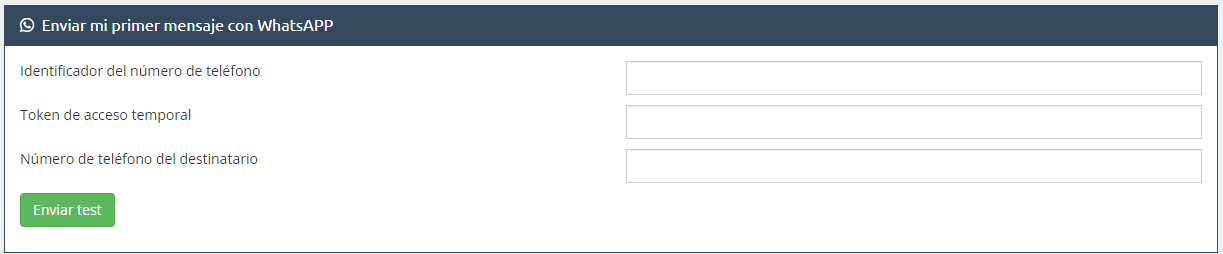
Una vez haya configurado esta información pulse en "Enviar test", si toda la información está correcta le saldrá un mensaje de confirmación, si no es así, le indicara el error ocurrido (Revise que ha realizado todo el proceso correctamente).
2.4.- Configurar Webhooks
Una vez ha realizado con éxito el envío del primer mensaje, es hora de configurar los Webhooks en Facebook, esta configuración es obligatoria para que la plataforma sea capaz de recibir cambios de estado y mensajes de otros usuarios a los números que disponga. Para ello pulsamos en la opción "Configurar webhooks":

Una vez haya accedido a la configuración de Webhooks, debe incluir el webhook y el token de verificación:
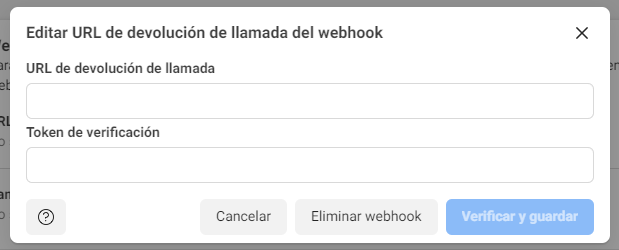
Ahora debemos seleccionar todas las notificaciones que deben realizarse, para ello en Campos del webhook, pulsamos en Administrar y seleccionamos todos los campos y pulsamos en Listo:
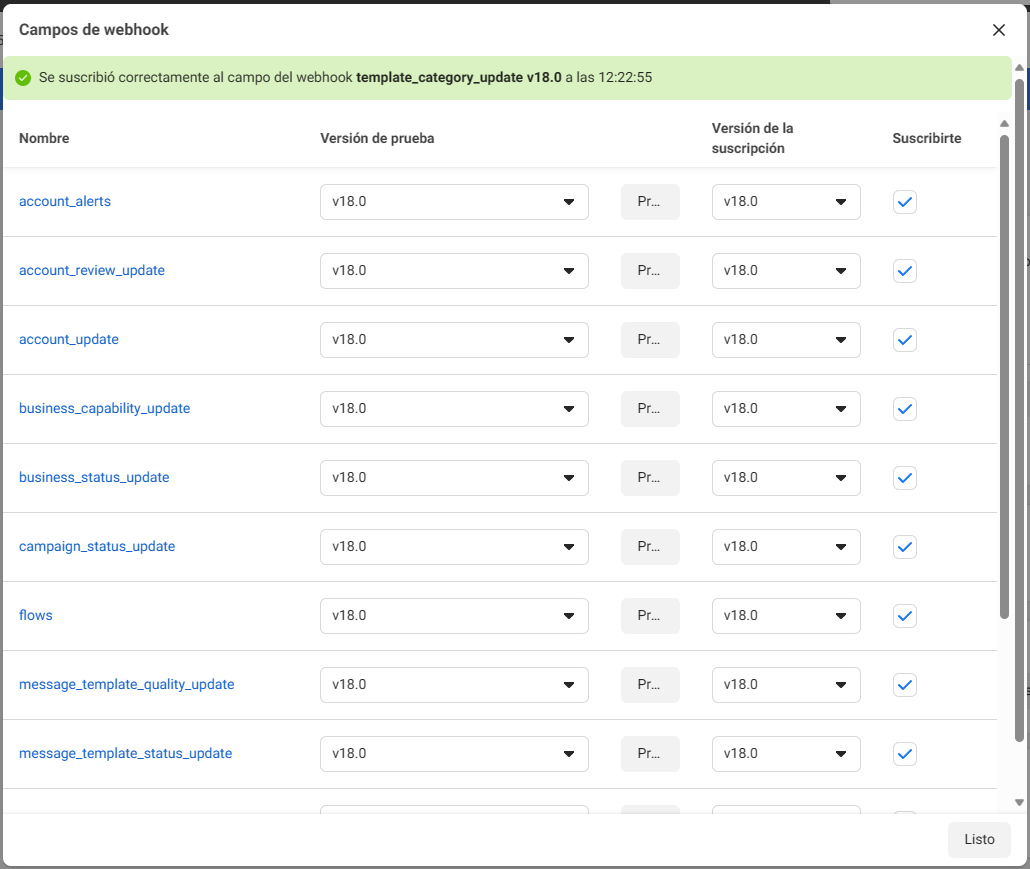
Estos datos ya se los facilita Afilnet, y los encontrará después de enviar con éxito su primer mensaje de WhatsAPP:

2.5.- Generar / Configurar token permanente
2.5.1. Obtener el Identificador del negocio
Para ver el identificador del negocio, vamos a acceder a la información de configuración del negocio (https://business.facebook.com/settings/info). En la pantalla que le aparece copie el "Identificador del administrador comercial":
2.5.2. Crear un usuario del sistema y un token permanente
Ahora necesitamos crear un "Usuario de Sistema", este usuario del sistema nos permitirá gestionar el negocio y acceder a los servicios relacionados con el mismo. Para ello accedemos a al configuración del negocio (https://business.facebook.com/settings/), una vez aquí pulsamos en Usuarios del Sistema:
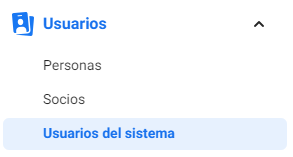
Ahora pulsamos en "Agregar" y se nos abrirá una ventana solicitando el nombre del usuario del sistema y el rol, incluimos el nombre del usuario deseado y en rol seleccionamos "Administrador".
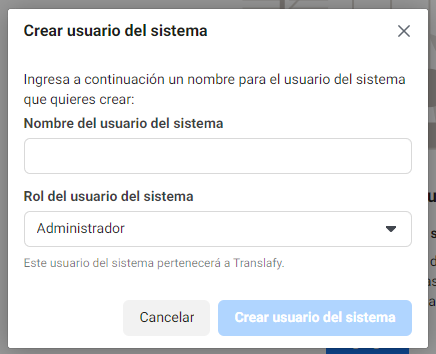
Una vez hecho esto ahora debemos generar un token y asignar los permisos del usuario del sistema, para ello pulsamos en Generar nuevo token:

Aquí seleccionamos la APP que hemos creado previamente, indicamos que el Token no expire nunca, y seleccionamos los permisos: business_management, whatsapp_business_management y whatsapp_business_messaging, una vez hecho esto pulsamos en Generar Token
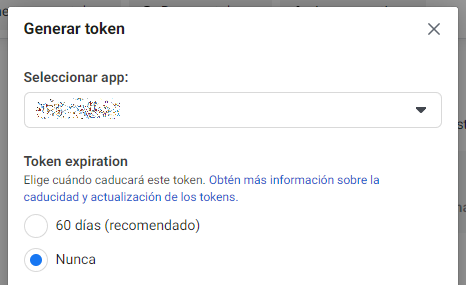
2.5.3. Configurar identificador y token en Afilnet
Ahora configuramos ambos valores, identificador del negocio y token en Afilnet, para ello, si hemos realizado los pasos anteriores, tendremos este formulario en pantalla:
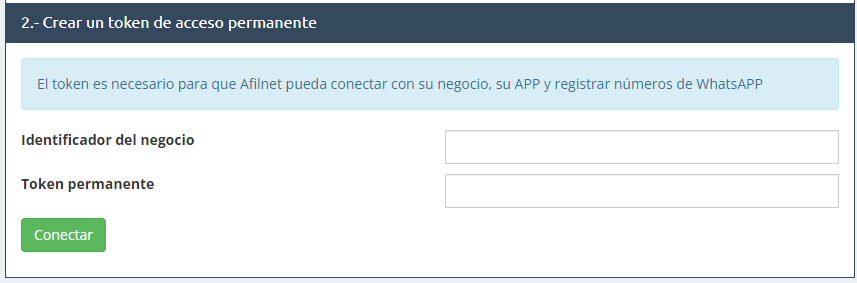
Incluya aquí el identificador del negocio y el token permanente y pulse en Conectar. Si todo está correcto le mostrará un mensaje de verificación, si hubiese algún problema le mostrará un mensaje de error, en este caso siga las instrucciones del mensaje.
2.6.- Agregar un número de teléfono
Ahora vamos a configurar un número de teléfono, para ello debe tener en cuenta si necesita registrar o no un número de teléfono con Afilnet, si ya dispone de un número de teléfono que no esté utilizando para WhatsAPP (si ya tiene una cuenta whatsapp en este teléfono deberá eliminar la cuenta para poder configurarlo: https://developers.facebook.com/docs/whatsapp/cloud-api/get-started/migrate-existing-whatsapp-number-to-a-business-account/).
2.6.1.- Registrar un número de teléfono para WhatsAPP en Afilnet
Para registrar un número de teléfono para WhatsAPP con Afilnet, acceda a su cuenta de Afilnet y pulse en "Canales", aquí seleccione la pestaña "Añadir nuevo canal" y seleccione el canal de WhatsAPP, una vez aquí en la siguiente pantalla seleccione "Registrar un número de teléfono para WhatsAPP" y pulse Continuar:
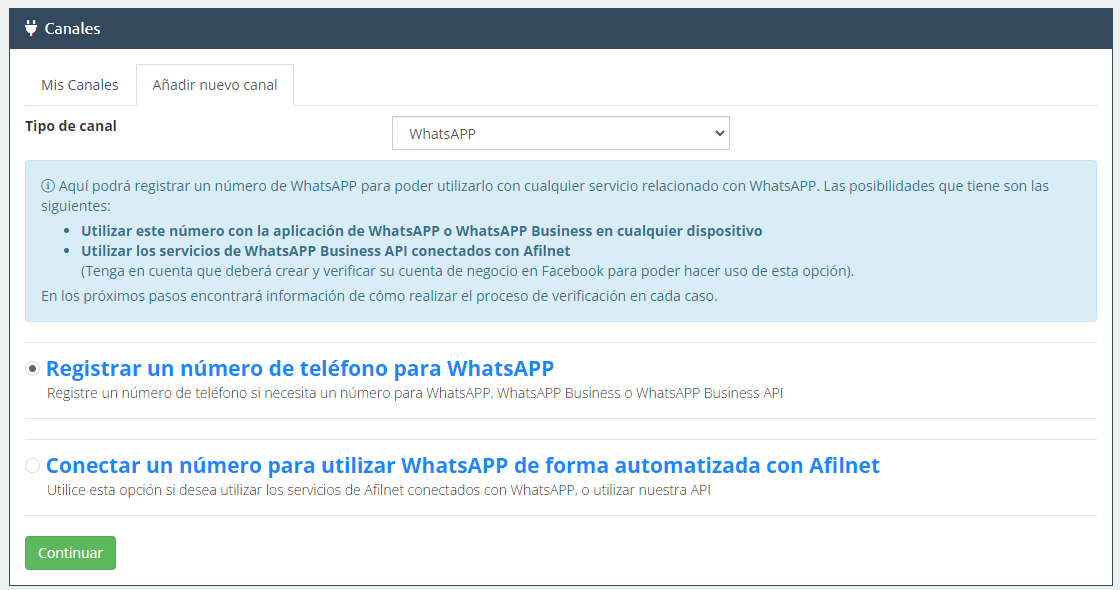
Una vez acceda a la opción de registrar un número de teléfono, seleccione el país, filtre según su preferencia y pulse en en "Buscar números disponibles":
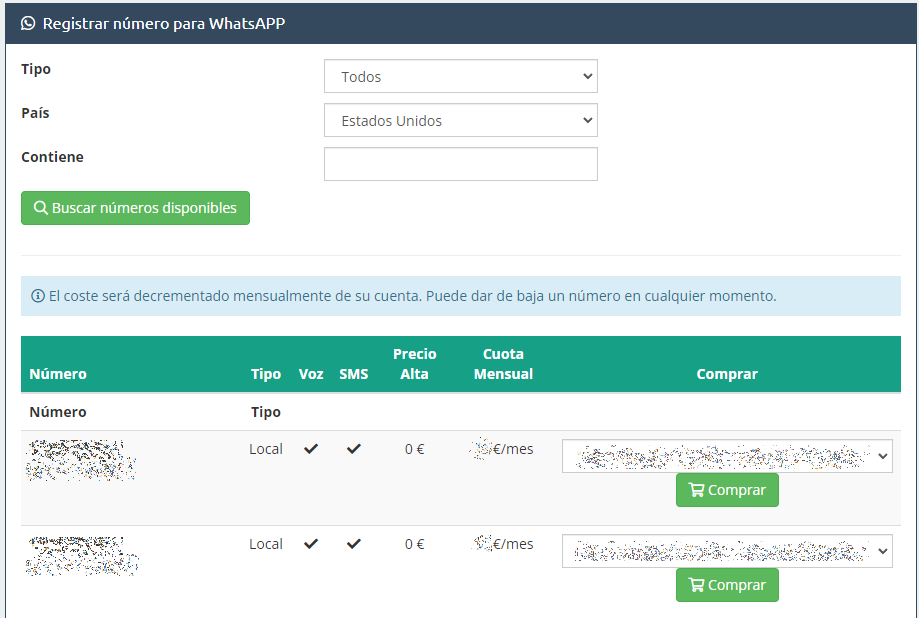
Revise los números disponibles y sobre el número que desee pulse en "Comprar".
Una vez haya adquirido el número, llega el momento de verificar el número, tenga en cuenta que para verificar el número necesitará hacer uso también del siguiente paso "Verificar mi número de teléfono". Una vez haya incluido
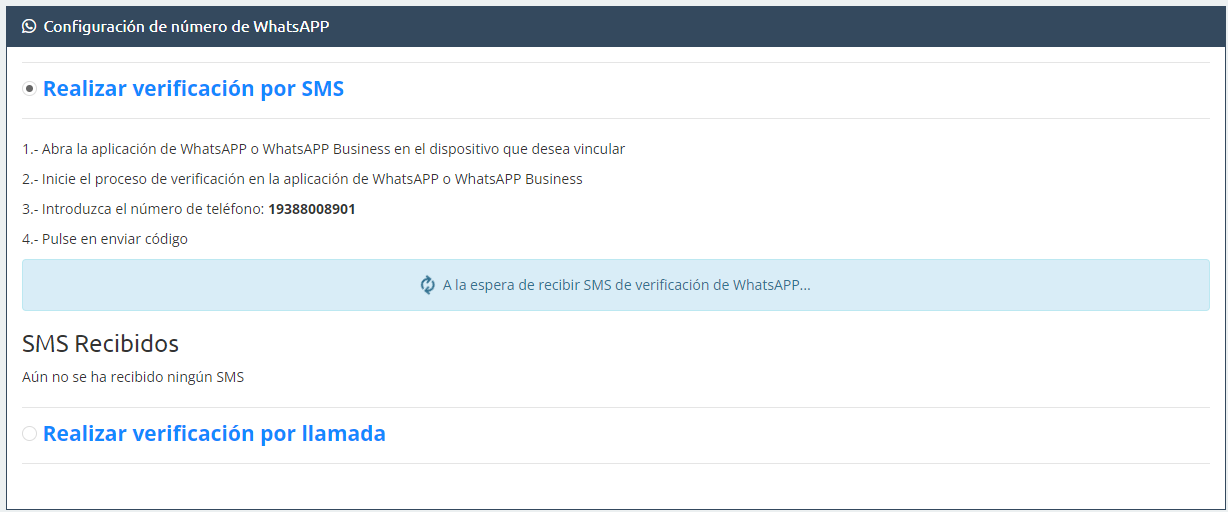
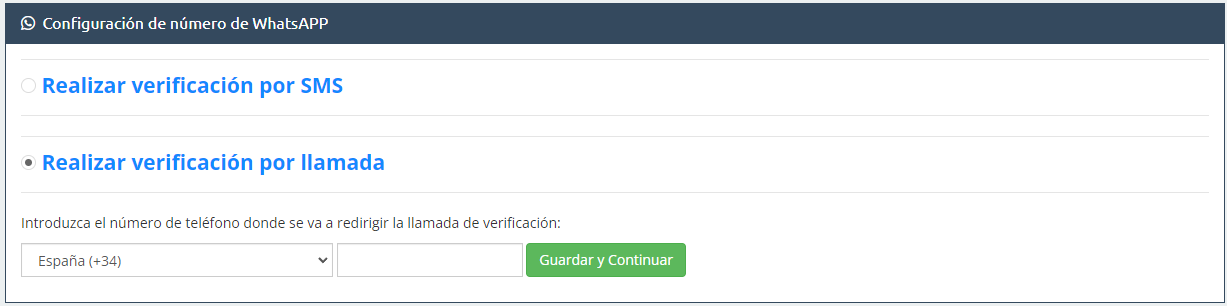
2.6.2.- Verificar mi número de teléfono (tanto si ya dispone de el, como si lo ha adquirido con Afilnet)
Acceda a su cuenta de desarrollador de Facebook (https://developers.facebook.com/), aquí seleccione su aplicación y acceda a WhatsAPP > Configuración de la API
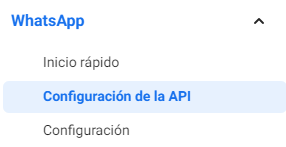
Ahora vamos a proceder a agregar el número de WhatsAPP, en esta pantalla, pulsamos en "Agregar número de teléfono", en la pantalla que nos muestra incluimos el número de teléfono y seleccionamos la forma de verificación.
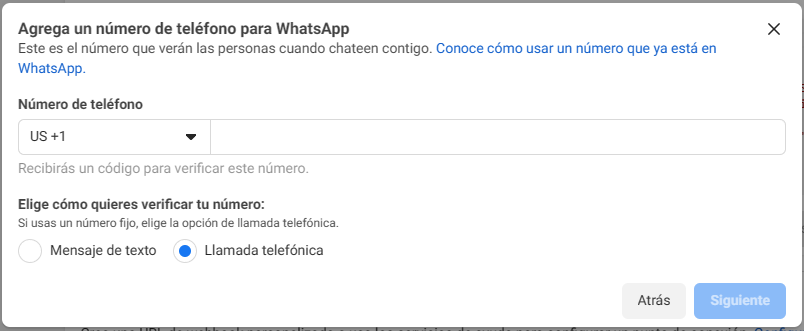
Si está verificando un número de WhatsAPP registrado con Afilnet es momento de seleccionar el mismo método de verificación que indique aquí, una vez hecho esto pulse en Siguiente y espere a que le llegue la llamada o el SMS con el código, este código debe incluirlo en la pantalla de verificación que le mostrará Facebook. Una vez haya verificado el teléfono es el momento de conectar su número de WhatsAPP con Afilnet.
2.6.2.- Conectar mi número de teléfono
Para conectar su número de teléfono con Afilnet dentro de su cuenta de Afilnet, acceda a Canales y aquí seleccione la pestaña "Añadir nuevo canal", seleccione el canal de WhatsAPP, la opción "Conectar un número de teléfono para utilizar WhatsAPP de forma automatizada con Afilnet" y pulse en continuar.
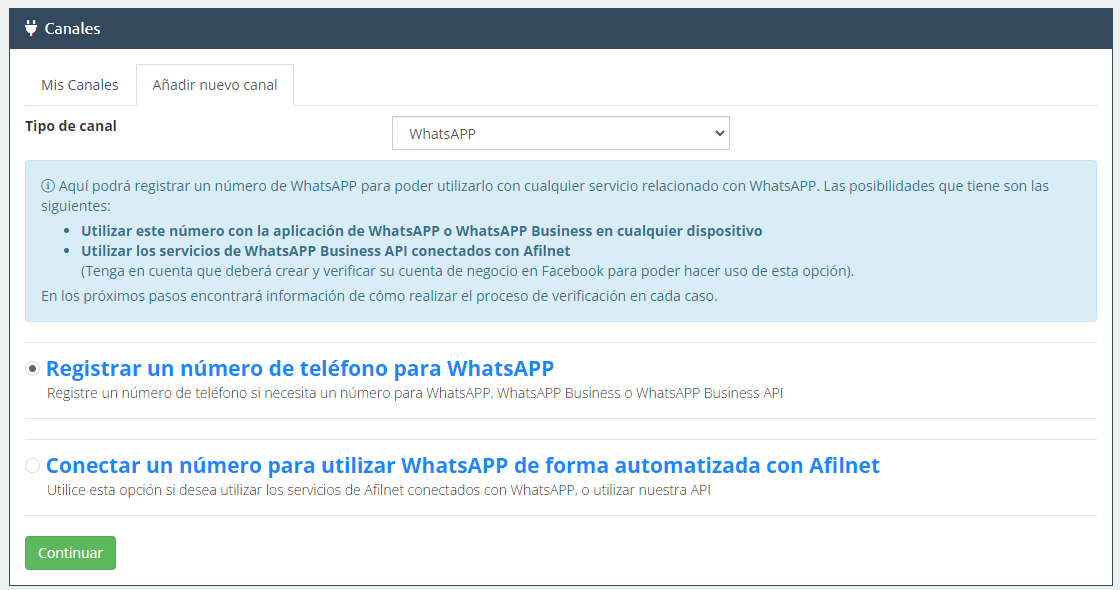
Ahora seleccione la cuenta de whatsapp y el número que desea conectar y pulse en "Conectar número", si aquí no encuentra la cuenta de WhatsAPP o número que acaba de verificar, deberá volver a conectar su cuenta de Facebook con Afilnet (2.5.3. Configurar identificador y token en Afilnet)

Si todo ha ido bien, le redireccionará a la página de configuración del canal de whatsapp y el proceso de configuración se habrá realizado con éxito.
2.7.- Configurar método de pago en Facebook
El último paso del proceso es configurar el método de pago en Facebook, tenga en cuenta que Facebook restringirá su cuenta si no incluye un método de pago, y es muy probable que no pueda enviar o recibir mensajes utilizando sus canales de WhatsAPP, para configurar el método de pago accedemos a la configuración del negocio (https://business.facebook.com/settings/) y aquí pulsamos sobre Cuentas > Cuentas de WhatsAPP, seleccionamos la cuenta que tengamos registrado el número y aquí pulsamos en "Configuración", una vez hecho esto sólo tendrá que pulsra en "Configuración de pago" y seguir los pasos para incluir una tarjeta de crédito.